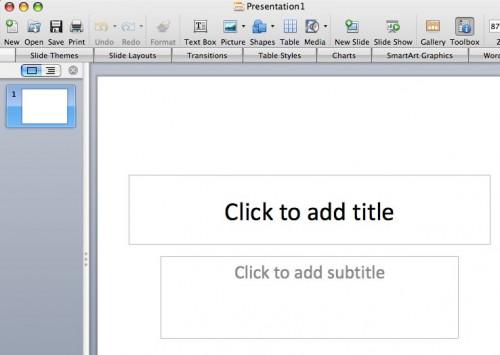-
Cómo agregar vídeo a una presentación de PowerPoint
-
Existen muchos tipos de objetos pueden ser parte de una presentación de PowerPoint, incluyendo texto, gráficos, tablas, sonido, animación y vídeo. Un vídeo en una presentación de PowerPoint es tratado como cualquier otro objeto de diapositiva y es tan fácil de añadir al archivo de imagen. formatos de archivo de vídeo compatibles con PowerPoint incluyen ASF, AVI, MPG y WMV, además de QuickTime MOV en el Macintosh.
Instrucciones
Abrir PowerPoint y abrir su archivo de presentación (o iniciar una nueva).
2 Haga clic en el botón "Nueva diapositiva" en la barra de herramientas en la parte superior de la pantalla. El diseño de la diapositiva por defecto incluye botones para añadir objetos a la diapositiva.
3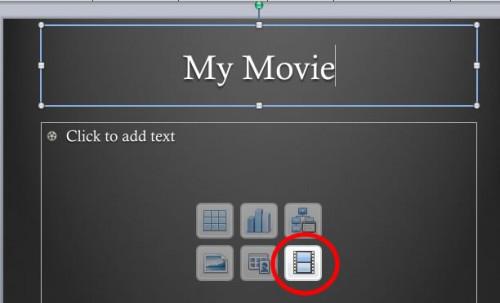
Haga clic en el botón "Insertar Película de archivo" que se encuentra en el cuerpo de la diapositiva.
4 Haga clic en el nombre de un archivo de película en el cuadro de diálogo "Insertar película" que aparece, haga clic en "Elegir".
5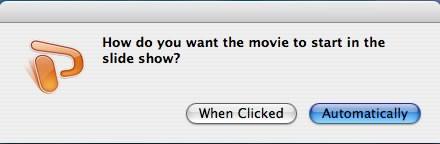
Haga clic en el botón de "automáticamente" si desea que su película para iniciar cuando se carga la diapositiva. Haga clic en el botón de "Al hacer clic encima" si desea que la persona que está viendo la presentación tenga que hacer clic en el objeto de película antes de que se juegue.
6 Haga doble clic en el objeto de película después de que se inserta en la diapositiva para probarlo.
7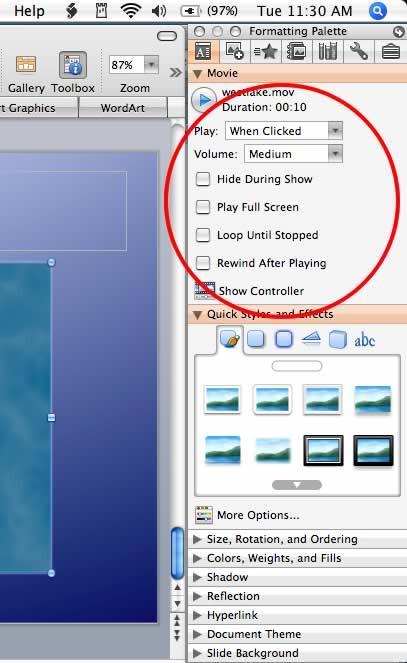
Utilice las opciones de película paleta de formato para ajustar cualquier otra configuración, como el volumen, tamaño de pantalla y bucle, si se desea.
8 Haga clic en el menú "Archivo" (el menú "oficina" en PowerPoint 2007) y luego en "Guardar" para guardar la presentación de PowerPoint con el vídeo añadió.
Consejos y advertencias
- Si se guarda la presentación de PowerPoint como un archivo de película, el objeto de vídeo añadido jugará cuando la diapositiva aparece en la película.